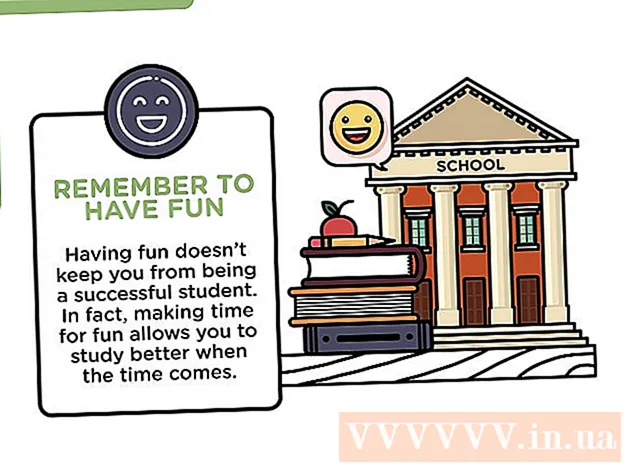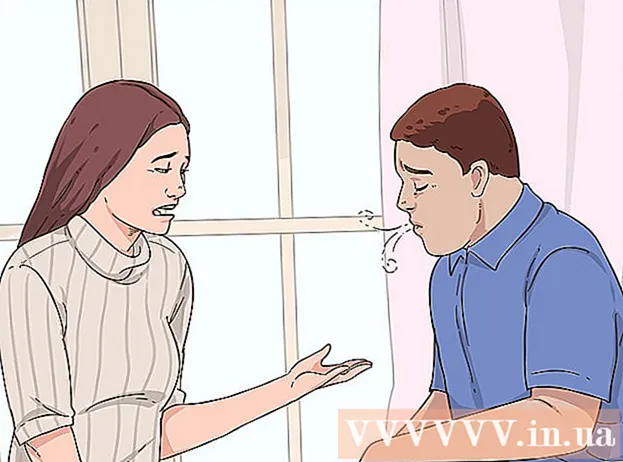Autor:
Christy White
Data Creației:
6 Mai 2021
Data Actualizării:
20 Iunie 2024

Conţinut
În acest articol, veți afla cum să reglați setările 3D touch pe iPhone sau iPad. Touch 3D este disponibil numai pe un iPhone 6 sau o versiune ulterioară.
A calca
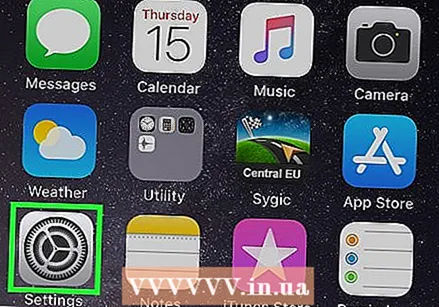 Deschideți meniul Setări de pe iPhone sau iPad. Apăsați pe
Deschideți meniul Setări de pe iPhone sau iPad. Apăsați pe 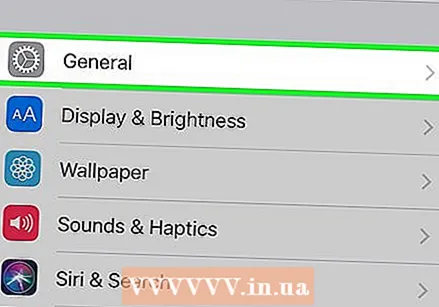 Derulați în jos și atingeți General. Această opțiune poate fi găsită în meniul Setări de lângă această pictogramă:
Derulați în jos și atingeți General. Această opțiune poate fi găsită în meniul Setări de lângă această pictogramă: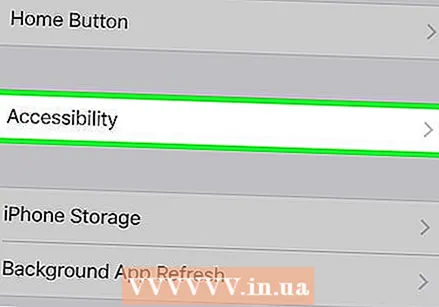 Apăsați pe Accesibilitate în meniul General. Aceasta va deschide o nouă pagină cu opțiuni.
Apăsați pe Accesibilitate în meniul General. Aceasta va deschide o nouă pagină cu opțiuni. 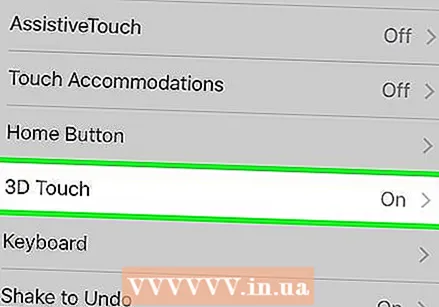 Apăsați pe 3D Touch din meniul Accesibilitate.
Apăsați pe 3D Touch din meniul Accesibilitate.- Touch 3D este disponibil numai pe un iPhone 6S sau modele ulterioare. Dacă aveți un model mai vechi, nu veți vedea această opțiune în meniu.
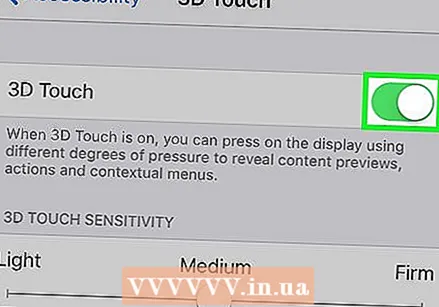 Glisați butonul de lângă 3D Touch La dreapta
Glisați butonul de lângă 3D Touch La dreapta 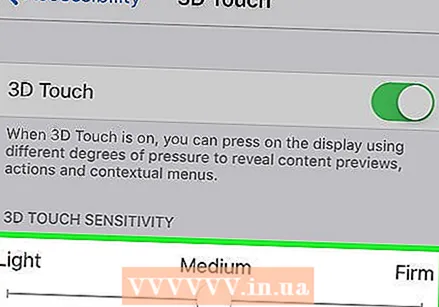 Glisați glisorul la Light, Normal sau Firm. Aceasta stabilește modul în care iPhone-ul sau iPad-ul dvs. răspunde la atingere. Setările sunt salvate automat.
Glisați glisorul la Light, Normal sau Firm. Aceasta stabilește modul în care iPhone-ul sau iPad-ul dvs. răspunde la atingere. Setările sunt salvate automat. - Dacă setați glisorul la Lumina, nu trebuie să apăsați la fel de tare pe ecran pentru a activa atingerea 3D, în timp ce cu Firm trebuie să apăsați mai tare.